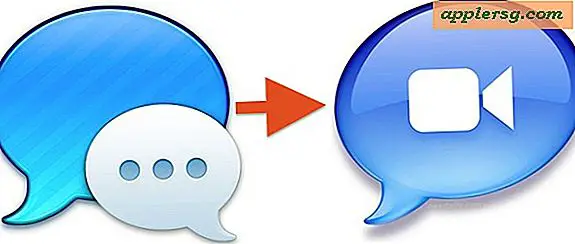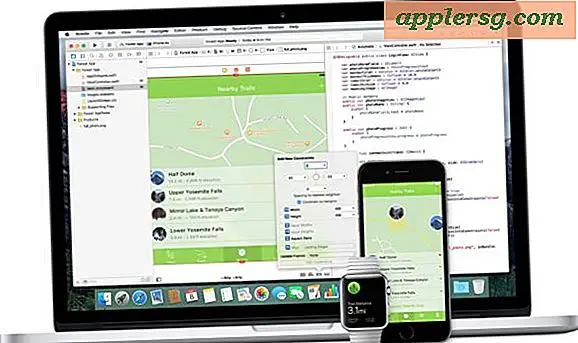Pindahkan File ke iCloud dari Mac OS

Versi terbaru dari Mac OS memungkinkan Anda memindahkan file langsung ke iCloud dari Mac Anda, file-file ini kemudian dapat dibuka pada perangkat Mac atau iOS lainnya yang diatur dengan akun iCloud yang sama. Ini sangat mudah jika Anda ingin memindahkan file dengan cepat tetapi tidak ingin menyalinnya secara manual atau dengan drive USB, terutama ketika dokumen teks yang ringan dan mudah dikirim melalui cloud.
Penting untuk diingat bahwa dengan memindahkan file ke iCloud Drive, Anda mengunggahnya ke iCloud Drive dari Mac, lalu menghapusnya dari Mac lokal. Itulah mengapa itu memindahkan file ke iCloud, daripada menyalin. Anda juga dapat menyalin file ke iCloud jika perlu, tetapi prosesnya berbeda.
Cara Memindahkan File Ke iCloud dengan Cara Mudah dari Mac OS X Finder
Tentu saja cara termudah adalah dengan hanya drag dan drop file ke jendela iCloud Drive dari Mac OS X Finder, yang akan memindahkan file ke iCloud Drive (tidak menyalinnya, perbedaan yang jelas).
- Buka jendela Finder di Mac OS
- Pilih "iCloud Drive" dari sidebar
- Seret dan lepas file ke folder iCloud Drive yang sesuai untuk memindahkannya (sekali lagi, ini tidak menyalin, memindahkannya dari penyimpanan lokal ke iCloud)

Namun tidak semua versi Mac OS adalah High Sierra, Sierra, Yosemite, dan El Capitan dengan akses iCloud Drive langsung.
Tidak semua aplikasi dan tidak semua versi Mac OS X mendukung fitur tersebut, jadi daripada hanya menunjukkan kepada Anda bagaimana melakukannya dengan Mac Finder di versi modern dari Mac OS, kami juga akan bagaimana penutup untuk memindahkan file ke iCloud dengan semua aplikasi yang dilengkapi iCloud. Untuk contoh ini kami akan menggunakan TextEdit, tetapi Anda dapat menggunakan Pages, Preview, Numbers, dll. Dengan versi OS X yang lebih lama Anda masih dapat memindahkan file ke iCloud, tetapi Anda melakukannya melalui sebuah aplikasi. Pendekatan aplikasi itu juga bekerja di versi MacOS dan OS X modern, tetapi untuk versi sebelumnya ini adalah satu-satunya cara untuk memindahkan item ke iCloud.
Memindahkan File ke iCloud Drive dari Aplikasi di Mac OS X
Anda juga dapat memindahkan file ke iCloud Drive melalui aplikasi.
- Klik nama file di bilah judul untuk menarik submenu kontekstual dan pilih "Pindah ke iCloud"
- Konfirmasikan pemindahan dari hard drive Anda ke iCloud dengan mengklik "Pindahkan Dokumen"

Tentu saja, beberapa aplikasi sekarang memilih iCloud sebagai lokasi penyimpanan default, pengaturan yang dapat diubah kembali ke penyimpanan lokal jika Anda tidak menyukainya. Meskipun diaktifkan atau tidak, Anda masih dapat memindahkan dokumen lokal saat ini ke cloud dan metode di atas adalah cara termudah untuk melakukannya. Anda juga dapat menurunkan menu "File" dan memilih "Move To ..." dan memilih iCloud sebagai tujuan, namun.
Dengan asumsi Anda sedang online itu akan dikirim ke iCloud segera. Anda dapat memverifikasi dokumen yang ada dengan melihat menu "Buka" di aplikasi yang mendukung penyimpanan iCloud, yang secara default akan menampilkan daftar file iCloud dari item yang kompatibel dengan aplikasi itu.

Setelah file berada di iCloud, Anda dapat membukanya dari tempat lain yang dikonfigurasi dengan akun iCloud yang sama. Perubahan apa pun yang dilakukan pada dokumen juga akan mencerminkan di mana pun Anda menggunakan file, sehingga Anda dapat membuat perubahan cepat saat bepergian dengan iPad Anda dan itu akan sama ketika Anda pulang ke Mac Anda.
Tidak semua aplikasi mendukung fitur penyimpanan iCloud, tetapi dengan cara integrasi iCloud menjadi iOS dan Mac OS X, Anda dapat bertaruh bahwa daftar aplikasi yang didukung hanya akan bertambah.